 Tutoriel système
Tutoriel système
 Série Windows
Série Windows
 Résoudre le problème de non-réponse du compte de connexion Xbox
Résoudre le problème de non-réponse du compte de connexion Xbox
Résoudre le problème de non-réponse du compte de connexion Xbox
Le service xgp sur Xbox a été très populaire récemment, donc un grand nombre de joueurs ont installé le logiciel Xbox, mais lors de son utilisation, il y a un problème selon lequel le compte de connexion Xbox ne répond pas. Cela peut être dû à des problèmes de réseau. ou il peut s'agir d'un problème avec le logiciel lui-même. Si vous obtenez une erreur, vous pouvez essayer les méthodes suivantes pour la résoudre.

Que faire si le compte de connexion Xbox ne répond pas :
Méthode 1 :
1 Nous pouvons d'abord essayer de nous connecter au compte Microsoft sur l'ordinateur, afin qu'il ne soit pas nécessaire de se connecter. pour ouvrir Xbox.
2. Nous entrons d’abord dans les paramètres du système.
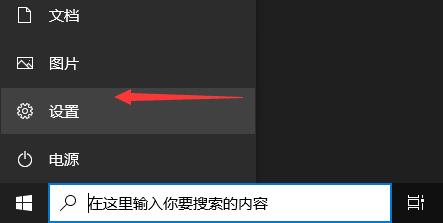
3. Ensuite, ouvrez "Compte"
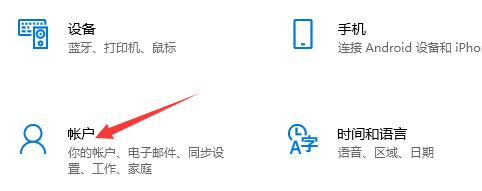
4. Sélectionnez "Connectez-vous plutôt avec un compte Microsoft"
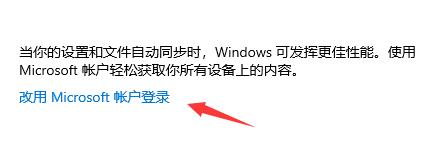
Méthode 2 :
1. administrateur PowerShell"
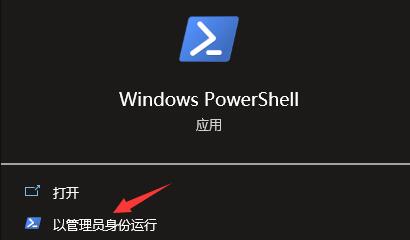
2. Entrez "Get-AppxPackage" et appuyez sur Entrée pour confirmer que tous les logiciels peuvent être analysés.
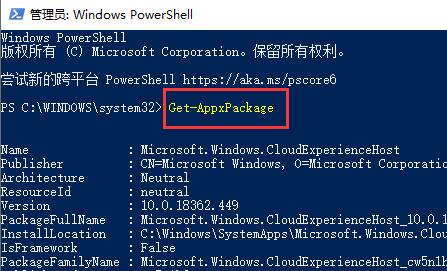
3. Recherchez le logiciel Xbox dans la liste et copiez le nom du logiciel après "PackageFullName".
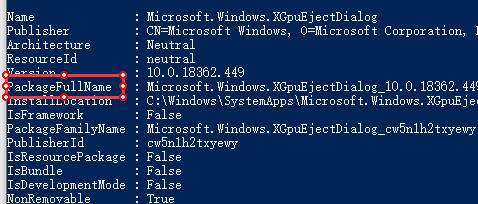
4. Faites ensuite défiler jusqu'à la fin, saisissez "Remove-AppxPackage", ajoutez le nom du logiciel précédemment copié dans un espace, et appuyez sur Entrée pour confirmer.
5. Cela peut supprimer complètement la Xbox, puis nous pouvons revenir à l'App Store et la réinstaller, et nous devrions pouvoir nous connecter normalement.
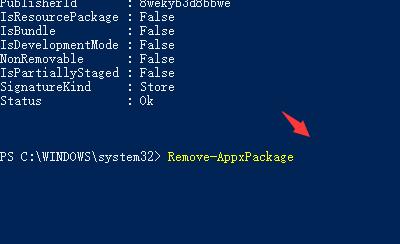
Méthode 3 :
1. Ouvrez le Gestionnaire des tâches dans la barre des tâches.
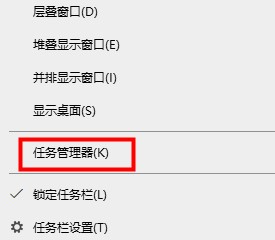
2. Sélectionnez l'option de service dans le coin supérieur droit - cliquez sur le coin inférieur gauche pour ouvrir le service.
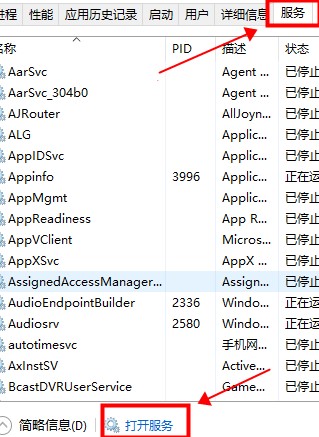
3. Recherchez le service de mise à jour de la fenêtre dans la fenêtre contextuelle - cliquez avec le bouton droit et sélectionnez Propriétés.
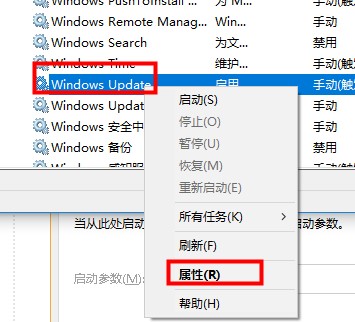
4. Dans les options générales - déroulez le type de démarrage et sélectionnez Automatique - cliquez sur OK.
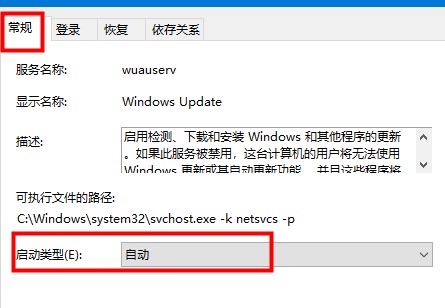
5. Dans le service Xbox Live Authentication Manager - cliquez avec le bouton droit et sélectionnez Propriétés - déroulez le type de démarrage et sélectionnez Automatique - cliquez sur OK.
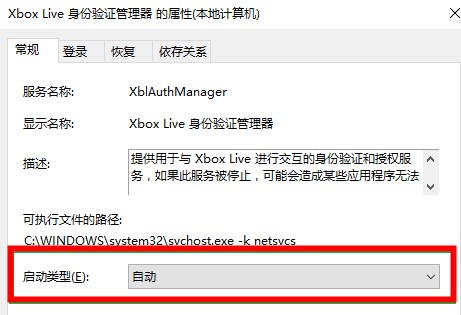
Ce qui précède est le contenu détaillé de. pour plus d'informations, suivez d'autres articles connexes sur le site Web de PHP en chinois!

Outils d'IA chauds

Undresser.AI Undress
Application basée sur l'IA pour créer des photos de nu réalistes

AI Clothes Remover
Outil d'IA en ligne pour supprimer les vêtements des photos.

Undress AI Tool
Images de déshabillage gratuites

Clothoff.io
Dissolvant de vêtements AI

AI Hentai Generator
Générez AI Hentai gratuitement.

Article chaud

Outils chauds

Bloc-notes++7.3.1
Éditeur de code facile à utiliser et gratuit

SublimeText3 version chinoise
Version chinoise, très simple à utiliser

Envoyer Studio 13.0.1
Puissant environnement de développement intégré PHP

Dreamweaver CS6
Outils de développement Web visuel

SublimeText3 version Mac
Logiciel d'édition de code au niveau de Dieu (SublimeText3)
 Quelle est la raison pour laquelle PS continue de montrer le chargement?
Apr 06, 2025 pm 06:39 PM
Quelle est la raison pour laquelle PS continue de montrer le chargement?
Apr 06, 2025 pm 06:39 PM
Les problèmes de «chargement» PS sont causés par des problèmes d'accès aux ressources ou de traitement: la vitesse de lecture du disque dur est lente ou mauvaise: utilisez Crystaldiskinfo pour vérifier la santé du disque dur et remplacer le disque dur problématique. Mémoire insuffisante: améliorez la mémoire pour répondre aux besoins de PS pour les images à haute résolution et le traitement complexe de couche. Les pilotes de la carte graphique sont obsolètes ou corrompues: mettez à jour les pilotes pour optimiser la communication entre le PS et la carte graphique. Les chemins de fichier sont trop longs ou les noms de fichiers ont des caractères spéciaux: utilisez des chemins courts et évitez les caractères spéciaux. Problème du PS: réinstaller ou réparer le programme d'installation PS.
 Comment sélectionner un élément enfant avec l'élément de nom de première classe via CSS?
Apr 05, 2025 pm 11:24 PM
Comment sélectionner un élément enfant avec l'élément de nom de première classe via CSS?
Apr 05, 2025 pm 11:24 PM
Lorsque le nombre d'éléments n'est pas fixé, comment sélectionner le premier élément enfant du nom de classe spécifié via CSS. Lors du traitement de la structure HTML, vous rencontrez souvent différents éléments ...
 Pourquoi les marges négatives ne prennent-elles pas effet dans certains cas? Comment résoudre ce problème?
Apr 05, 2025 pm 10:18 PM
Pourquoi les marges négatives ne prennent-elles pas effet dans certains cas? Comment résoudre ce problème?
Apr 05, 2025 pm 10:18 PM
Pourquoi les marges négatives ne prennent-elles pas effet dans certains cas? Pendant la programmation, les marges négatives dans CSS (négatif ...
 Comment résoudre le problème du chargement lorsque PS est démarré?
Apr 06, 2025 pm 06:36 PM
Comment résoudre le problème du chargement lorsque PS est démarré?
Apr 06, 2025 pm 06:36 PM
Un PS est coincé sur le "chargement" lors du démarrage peut être causé par diverses raisons: désactiver les plugins corrompus ou conflictuels. Supprimer ou renommer un fichier de configuration corrompu. Fermez des programmes inutiles ou améliorez la mémoire pour éviter une mémoire insuffisante. Passez à un entraînement à semi-conducteurs pour accélérer la lecture du disque dur. Réinstaller PS pour réparer les fichiers système corrompus ou les problèmes de package d'installation. Afficher les informations d'erreur pendant le processus de démarrage de l'analyse du journal d'erreur.
 Quelles sont les questions courantes sur l'exportation du PDF sur PS
Apr 06, 2025 pm 04:51 PM
Quelles sont les questions courantes sur l'exportation du PDF sur PS
Apr 06, 2025 pm 04:51 PM
Questions et solutions fréquemment posées lors de l'exportation de PS en PDF: Problèmes d'intégration de la police: vérifiez l'option "Font", sélectionnez "intégrer" ou convertissez la police en courbe (chemin). Problème de déviation de couleur: convertir le fichier en mode CMYK et ajuster la couleur; L'exporter directement avec RVB nécessite une préparation psychologique pour l'aperçu et l'écart des couleurs. Problèmes de résolution et de taille des fichiers: choisissez la résolution en fonction des conditions réelles ou utilisez l'option de compression pour optimiser la taille du fichier. Problème d'effets spéciaux: fusionnez (aplatir) les couches avant de l'exportation, ou pesez les avantages et les inconvénients.
 Comment utiliser des fichiers de police installés localement sur les pages Web?
Apr 05, 2025 pm 10:57 PM
Comment utiliser des fichiers de police installés localement sur les pages Web?
Apr 05, 2025 pm 10:57 PM
Comment utiliser des fichiers de police installés localement sur les pages Web avez-vous rencontré cette situation dans le développement de pages Web: vous avez installé une police sur votre ordinateur ...
 Comment supprimer le style par défaut dans la liste Bootstrap?
Apr 07, 2025 am 10:18 AM
Comment supprimer le style par défaut dans la liste Bootstrap?
Apr 07, 2025 am 10:18 AM
Le style par défaut de la liste bootstrap peut être supprimé avec CSS Override. Utilisez des règles et sélecteurs CSS plus spécifiques, suivez le «principe de proximité» et le «principe de poids», en remplacement du style par défaut de bootstrap. Pour éviter les conflits de style, des sélecteurs plus ciblés peuvent être utilisés. Si le remplacement est infructueux, ajustez le poids du CSS personnalisé. Dans le même temps, faites attention à l'optimisation des performances, évitez la surutilisation de! Importante et écrivez le code CSS concis et efficace.
 Le processus de production de pages H5
Apr 06, 2025 am 09:03 AM
Le processus de production de pages H5
Apr 06, 2025 am 09:03 AM
Processus de production de page H5: conception: mise en page, style et contenu de la page du plan; Construction de la structure HTML: Utilisez des balises HTML pour créer un cadre de page; Écriture de style CSS: Utilisez CSS pour contrôler l'apparence et la disposition de la page; Implémentation d'interaction JavaScript: écrivez du code pour réaliser l'animation et l'interaction de la page; Optimisation des performances: compressez les images, code et réduisez les demandes HTTP pour améliorer la vitesse de chargement des pages.





